在现代社会手机和电脑已经成为人们生活中不可或缺的工具,随着时间的推移,我们通常会发现手机和电脑上安装的一些软件已经不再需要或者存在一些问题,这时候正确卸载这些软件就显得尤为重要。而IObit Uninstaller作为一款知名的卸载工具,可以帮助我们高效而彻底地卸载手机系统和电脑软件。接下来我们将介绍如何正确使用IObit Uninstaller来卸载手机系统和电脑软件,以及一些注意事项。
IObit Uninstaller怎样卸载电脑软件
操作方法:
1.打开软件,界面如下图所示。在软件界面,支持按软件名称、软件大小和安装日期排序。还可以直接搜索软件名称,从而方便我们找到需要卸载的软件。

2.软件有二个主题:经典和白色。点击软件右上角的三横图标,选择【设置】,在这里可以更换用户界面,此处我选择白色界面,单击【确定】按钮。
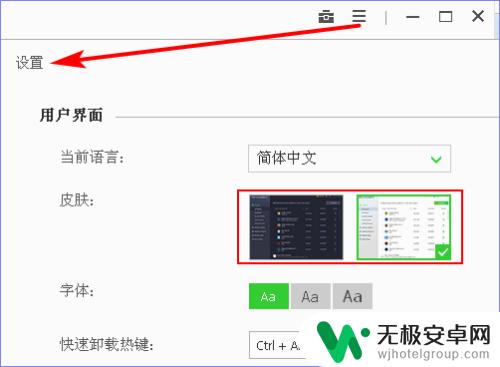
3.如下图是 IObit Uninstaller 软件的经典界面。
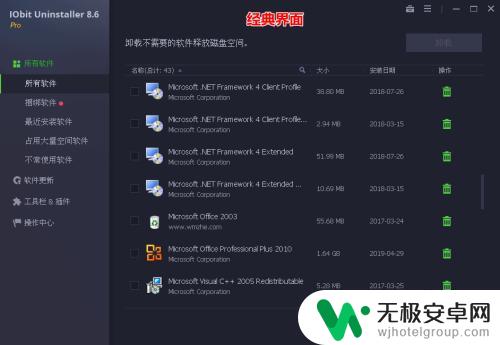
4.选择需要卸载的软件,点击后面的垃圾桶图标。若该软件存在捆绑插件,他也会进行提示,此处我选择勾选插件,单击【继续】按钮。
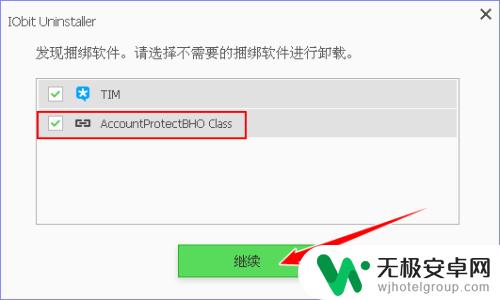
5.然后就会出现确认卸载的图示,为了卸载得更干净,需要勾选“自动删除残留”,单击【卸载】按钮。
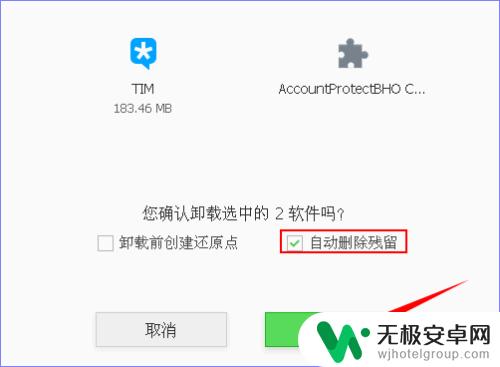
6.等软件卸载完成后就会删除软件残留。最后会提示删除了多少注册表信息、删除了多少文件,显示地一目了然。
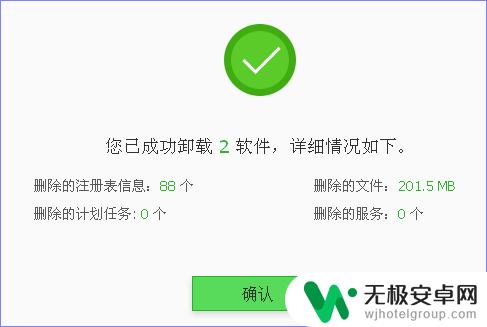
7.除了上述的常规卸载方法之外,IObit Uninstaller 还有一个桌面浮动图标,默认打开快捷键是 Ctrl +Alt + U 。我们可以将浮动图标拖动到需要卸载的软件快捷方式上,或将软件快捷方式拖动到浮动图标上,也可以卸载该软件。
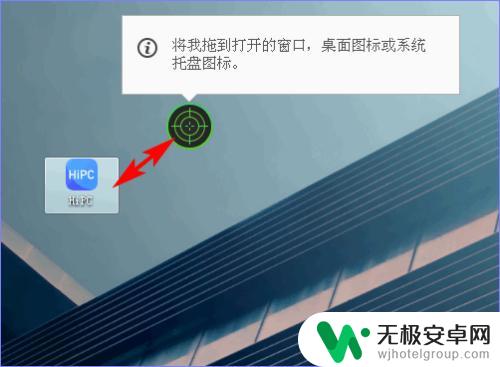
8.按照这种方法也可以进行强力删除文件或文件夹。
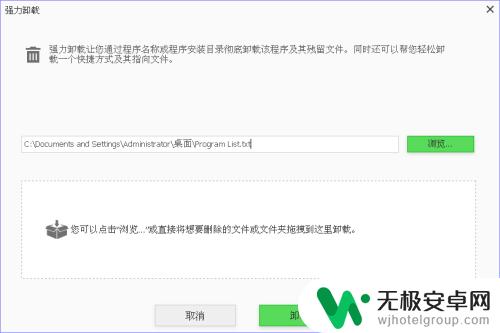
9.除了卸载软件,IObit Uninstaller 还支持卸载浏览器插件。跟卸载软件一样,点击垃圾桶图标,在弹出的提示框中点击【移除】按钮即可卸载插件。
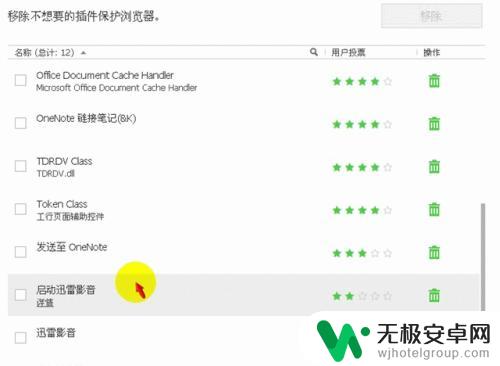
以上就是正确卸载手机系统的全部内容,还有不清楚的用户可以参考以上步骤进行操作,希望能对大家有所帮助。










